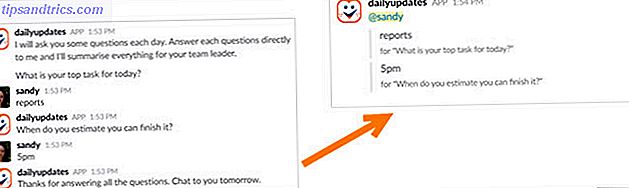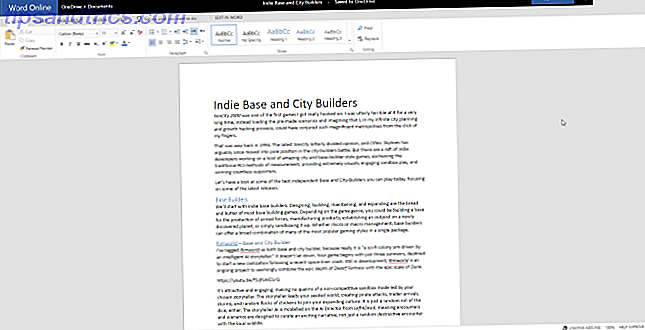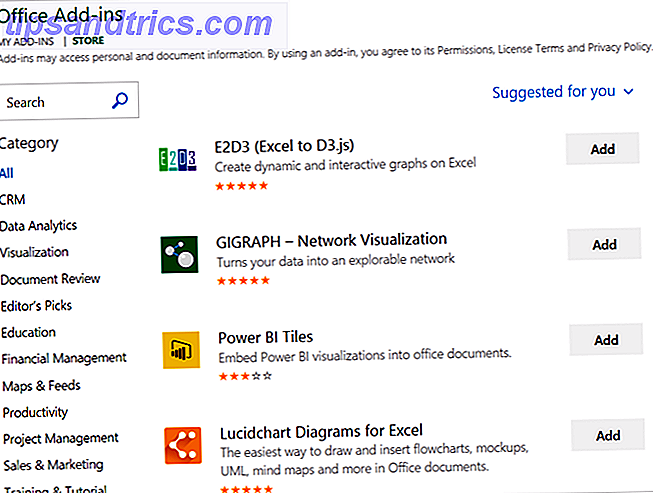Vous interagissez probablement assez souvent avec la barre des tâches Windows, ce qui vous permet de personnaliser selon vos besoins. 7 Astuces pour personnaliser la barre des tâches Windows 10 Astuces pour personnaliser la barre des tâches de Windows 10 La barre des tâches reste une fonctionnalité de base de Windows 10 et de nouvelles fonctionnalités, y compris Cortana. Nous vous montrons tous les réglages pour personnaliser la barre des tâches. Lire la suite . Avoir juste les bonnes applications prêtes à être lancées, avec la bonne couleur et les icônes de la barre d'état système, fait partie de ce qui rend votre ordinateur si personnel.
Bien que vous puissiez épingler n'importe quelle application à la barre des tâches, Windows ne vous permet normalement pas d'épingler des fichiers. Mais vous pouvez résoudre ce problème avec un peu de solution de contournement.
Tout d'abord, naviguez jusqu'au fichier que vous voulez épingler en utilisant l'explorateur de fichiers. Sélectionnez l'onglet Affichage ci-dessus et assurez-vous que les extensions de nom de fichier sont cochées. Ensuite, cliquez avec le bouton droit sur le fichier et Renommez- le pour modifier son extension à .EXE . Rappelez-vous l'extension de fichier d'origine pour plus tard - comme .DOCX pour un document Word. Vous verrez un dialogue d'avertissement - cliquez sur Oui pour l'accepter.
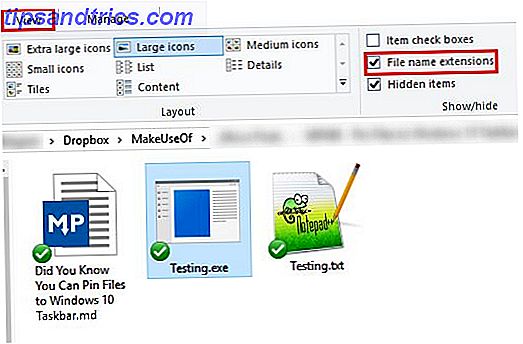
Une fois cela fait, faites glisser le fichier de la fenêtre de l'Explorateur de fichiers à votre barre des tâches et il va épingler. Revenez au fichier dans son dossier d'origine et restaurez l'extension d'origine à l'aide de Renommer à nouveau. Cliquez sur Oui pour accepter à nouveau l'avertissement.
Maintenant, faites un clic droit sur l'icône que vous venez d'épingler dans la barre des tâches. Cliquez avec le bouton droit sur le nom du fichier dans la fenêtre contextuelle résultante et sélectionnez Propriétés . Dans la fenêtre qui s'affiche, sélectionnez l'onglet Raccourci et recherchez le champ Cible . À la fin du texte à l'intérieur, remplacez l'extension de fichier .EXE à l'extension d'origine.

Enfin, cliquez sur OK et vous êtes tous ensemble. Le raccourci que vous avez fait dans la barre des tâches ouvrira maintenant votre fichier une fois que vous aurez redémarré l' Explorateur Windows à l'aide du Gestionnaire des tâches, ou déconnectez-vous et reconnectez-vous.
Puisque l'icône par défaut est assez moche, vous pourriez vouloir le changer. Pour ce faire, cliquez avec le bouton droit sur la nouvelle icône de la barre des tâches, puis cliquez avec le bouton droit sur le nom du programme et choisissez à nouveau Propriétés . Sélectionnez l'onglet Raccourci et cliquez sur le bouton Changer d'icône . Vous pouvez sélectionner une icône dans la liste ou choisir l'une des vôtres. Personnaliser n'importe quelle icône dans Windows Personnaliser n'importe quelle icône dans Windows Personnaliser les icônes Windows peut être frustrant. Heureusement, nous avons fait le travail pour vous! Voici un guide complet pour changer n'importe quelle icône de Windows, indépendamment de l'emplacement. Lire la suite .
Pour plus d'astuces comme ceci, jetez un oeil au guide complet pour personnaliser votre barre des tâches Windows 10 Personnalisation de la barre des tâches: Guide complet Windows 10 Personnalisation de la barre des tâches: Guide complet Utilisez ce guide pour rendre votre barre des tâches Windows 10 plus esthétique et plus utile. Nous allons vous montrer comment personnaliser complètement votre barre des tâches. Lire la suite .
Avez-vous un fichier favori que vous maintenez épinglé à votre barre des tâches? Quels programmes sont assis sur votre barre des tâches en ce moment? Partagez avec nous dans les commentaires!